iPhone에서 MDM 잠금을 우회하고 모든 제한을 제거하는 방법
iPhone 16에서 MDM을 우회하는 방법? MDM은 캠퍼스와 조직이 원격으로 기기를 관리할 수 있게 해주는 훌륭한 기능입니다. 그들에게는 훌륭한 기능인 듯하지만, iPhone에 이 기능이 있다면 특정 앱이나 설정에 액세스할 때 마주치는 모든 제한에 지쳐버릴 때가 있습니다. 이제 MDM을 우회할 방법을 찾고 있을 것입니다. 따라서 이 게시물에서는 iPhone에서 MDM을 우회하는 3가지 효율적인 방법을 소개합니다. 그러니 더 이상 지체하지 말고 아래에서 시작해 보세요!
iPhone 16에서 MDM을 우회하는 3가지 쉬운 방법
iPhone 16에서 MDM을 사용하는 것은 해를 끼치지 않습니다. 이 기능을 사용하면 모든 주의를 기울여야 하는 일에 투자하여 생산성을 높일 수 있습니다. 그러나 이 게시물에서 앞서 언급했듯이 iPhone 사용의 거의 모든 측면에서 제한을 받습니다. 또한 대부분의 개인 정보가 저장되는 일부 설정에 액세스할 수 있으므로 개인 정보를 침해합니다. 따라서 위에서 언급했듯이 이 게시물에서는 iPhone에서 MDM을 우회하는 3가지 간단하면서도 효율적인 방법을 소개합니다. 아래에서 첫 번째 방법을 탐색해 보세요.
1. 설정에서 직접
iPhone에서 MDM을 우회하는 첫 번째 방법은 제거하는 것입니다. iPhone 설정에서 직접. 이것은 MDM을 우회하는 가장 편리한 방법입니다. 그러나 이 방법을 사용하려면 장치에서 성공적으로 제거하기 전에 MDM 프로필의 로그인 정보가 필요합니다. 이제 MDM의 로그인 정보/자격 증명을 알고 있다면 설정에서 iPhone에서 MDM을 직접 우회하는 단계는 다음과 같습니다.
1 단계iPhone에서 "설정" 앱을 실행하고 "일반" 옵션을 선택한 다음 "VPN 및 기기 관리"를 탭하고 "MDM 프로필"을 찾으세요(기기가 MDM 소프트웨어에 등록되지 않은 경우 이 옵션은 표시되지 않습니다).
2 단계다음으로, "관리 제거" 버튼을 탭하고 로그인 정보/자격 증명을 입력하면 이제 iPhone에서 MDM이 성공적으로 제거됩니다.
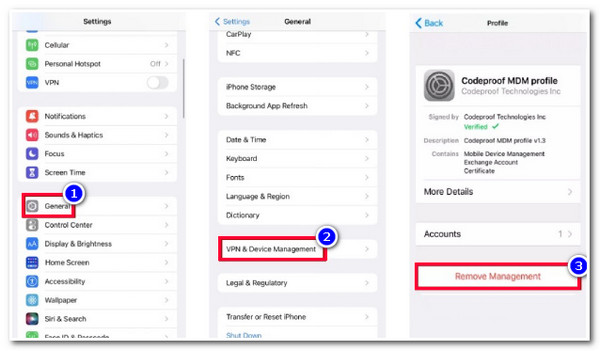
2. 3uTools를 활용하여 iPhone에서 MDM을 우회합니다.
MDM 프로필의 로그인 정보/자격 증명을 모르는 경우 다음을 사용할 수 있습니다. 3u툴즈 iPhone에서 MDM을 우회하는 데 도움이 됩니다. 이 도구에는 기기의 MDM 제한을 우회하는 것을 포함한 다양한 기능이 포함되어 있습니다. 게다가 직관적인 인터페이스와 사용하기 쉬운 기능이 있어 몇 분 안에 우회 프로세스를 완료하는 데 도움이 됩니다. 그러나 이 도구는 Windows 플랫폼만 지원하도록 만들어졌습니다. 이제 3uTools를 사용하여 iPhone에서 MDM 잠금을 우회하는 방법은 무엇입니까? 따라야 할 단계는 다음과 같습니다.
1 단계다운로드 및 설치 3u툴즈 PC에서. 그런 다음 도구를 실행하고 USB 케이블을 통해 iPhone을 컴퓨터에 연결하고 도구가 iPhone을 발견할 때까지 기다리세요.
2 단계그런 다음 "도구 상자" 탭에 액세스하여 "MDM 잠금 건너뛰기" 기능을 선택하고 "지금 건너뛰기" 버튼을 클릭한 다음 표시된 참고 사항을 읽고 MDM 건너뛰기 및 비활성화 프로세스를 시작합니다.
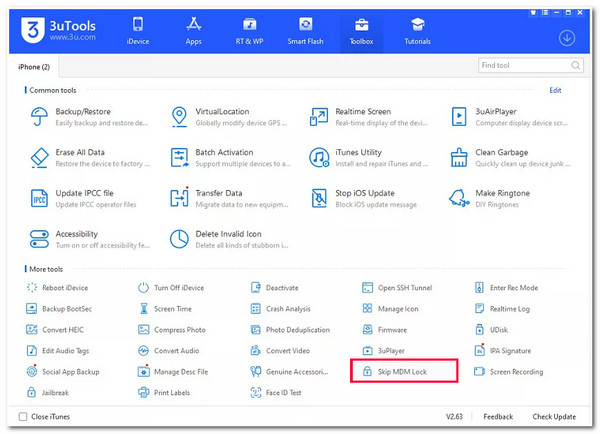
3단계그 후, 도구가 건너뛰기 및 우회 프로세스를 완료할 때까지 기다리세요. 몇 분 정도 걸릴 수 있습니다.
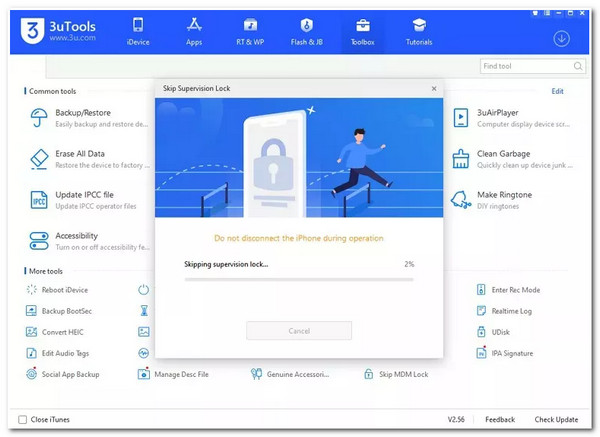
3. iPhone 탈옥 4이지소프트 iOS 언락커 윈도우/맥에서
iPhone에서 MDM 잠금을 우회하는 마지막 방법은 다음을 사용하는 것입니다. 4이지소프트 iOS 언락커 도구! 처음 두 가지 특징적인 방법과 달리 이 도구는 MDM 프로필 로그인 정보가 필요 없으며 Windows 및 Mac 플랫폼을 지원합니다. 그 외에도 이 도구에는 MDM 프로필에서 부과하는 모든 형태의 제한을 제거할 수 있는 화면 시간 잠금 해제 기능이 있습니다. 게다가 iPhone 데이터를 지우지 않고도 MDM 제한을 제거하고, 내 iPhone 찾기 및 암호 삭제 기능을 비활성화하여 화면 제한을 제거할 수 있습니다. 이러한 기능은 이 도구에서 지원하는 기능의 일부에 불과합니다. 더 자세히 알아보려면 아래 목록을 살펴보세요!

화면 비밀번호 삭제 기능을 사용하면 4/6자리 암호, Touch ID, Face ID를 제거할 수 있습니다.
잊어버린 Apple ID/iCloud ID를 제거하고 암호를 쉽게 재설정하세요.
비활성화 상태를 해제하고 iPhone을 새 것으로 활성화합니다.
보안을 손상시키지 않고 iPhone의 MDM 제한을 우회하세요.
4Easysoft iOS Unlocker를 사용하여 iPhone에서 MDM 잠금을 우회하는 방법:
1 단계다운로드 및 설치 4이지소프트 iOS 언락커 Windows 또는 Mac 컴퓨터에서 도구를 실행합니다. 그런 다음 도구를 실행하고 "화면 시간" 옵션을 클릭한 다음 USB 케이블을 통해 기기를 컴퓨터에 연결합니다. 그런 다음 iPhone으로 이동하여 "신뢰" 버튼을 탭합니다.
2 단계다음 단계는 iPhone의 현재 버전에 따라 달라집니다. iOS 12 이상을 실행하는 iPhone을 사용하는 경우 "시작" 버튼을 클릭하면 도구가 iPhone의 MDM 제한을 자동으로 제거합니다.
그렇지 않으면 iOS 11 또는 이전 버전의 iPhone을 사용하는 경우에만 제한 패스코드를 검색할 수 있습니다. 이제 iTunes가 암호화되지 않았는지 확인하세요. 그런 다음 "시작" 버튼을 클릭하고 도구 인터페이스에 표시된 패스코드를 사용하여 MDM 제한을 우회합니다.
3단계그 후, MDM 제거 프로세스가 완료될 때까지 기다리세요. 완료되면 이전에 MDM에 의해 제한되었던 앱이나 설정에 자유롭게 액세스할 수 있습니다.
iPhone에서 MDM을 우회하는 방법에 대한 FAQ
-
3uTools를 사용하면 iPhone에서 MDM을 우회하는 것이 안전합니까?
3uTools는 맬웨어가 아니며 PC에 아무런 문제도 일으키지 않습니다. 그러나 Apple은 이를 iPhone 데이터에 위험을 초래하는 해킹 도구로 간주했습니다. 이 경우 사용하기 전에 이 도구의 배경 및 기타 관련 정보를 확인하는 것이 필수적입니다.
-
iPhone에서 MDM을 우회하면 어떻게 되나요?
iPhone/iPad에서 기업 MDM 프로필에 의해 적용된 제한을 제거합니다. 그러면 Apple 기기에서 모든 앱을 쉽게 설치하고, 모든 설정을 변경하고, 더 많은 작업을 할 수 있습니다.
-
iPhone에서 MDM을 우회하면 정상적인 사용에 영향을 미칩니까?
아니요, MDM 없이도 iPhone을 예전처럼 사용할 수 있습니다. 그러나 iPhone 기능이나 관리자에게 MDM을 우회할 경우 발생할 수 있는 위험과 결과를 고려해야 합니다.
결론
이제 iPhone에서 MDM 잠금을 우회하는 3가지 효율적인 방법입니다! 이 3가지 방법을 통해 이제 MDM에 제한받지 않고 iPhone을 자유롭게 사용할 수 있습니다! MDM 로그인 정보를 모르고 3uTools를 사용하는 데 주저하는 경우 사용할 수 있는 가장 좋은 대체 도구는 다음과 같습니다. 4이지소프트 iOS 언락커 도구! 이 도구는 MDM 로그인 정보를 요구하지 않고도 MDM 제한을 우회하는 것을 지원하며 안전하고 효율적인 우회 프로세스를 제공합니다! 이 도구의 공식 웹사이트를 방문하여 더 자세히 알아보세요!

 게시자:
게시자: 